MIUI operacinė sistema Xiaomi įrenginiuose turi daug pritaikomų parinkčių. Tačiau kartais gali būti sunku juos pasiekti. Kai kurie yra giliai jūsų telefono meniu, o kitus galima pasiekti naudojant programą.

Šiame straipsnyje apžvelgsime paslėptus MIUI Xiaomi įrenginių nustatymus ir kaip juos naudoti.
„YouTube“ vaizdo įrašų leidimas naudojant MIUI
„Xiaomi“ šio fakto tiksliai neskelbia, tačiau tai yra gerai žinoma paslaptis. Kaip paaiškėjo, galite klausytis „YouTube“ vaizdo įrašų arba „YouTube Music“ išjungę ekraną. Jums nereikia turėti mokamos prenumeratos.
Norėdami pasiekti šį nustatymą naudodami vaizdo įrašų įrankių dėžės parinktį, atlikite šiuos veiksmus:
- Atidarykite „Nustatymai“.

- Eikite į ir pasirinkite parinktį „Ypatingos funkcijos“.
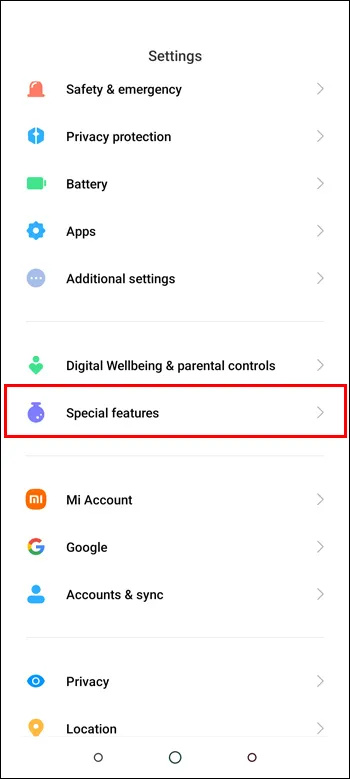
- Iš ten raskite ir bakstelėkite parinktį „Vaizdo įrašų įrankių dėžė“.
- Bakstelėkite „Tvarkyti vaizdo įrašų programas“.
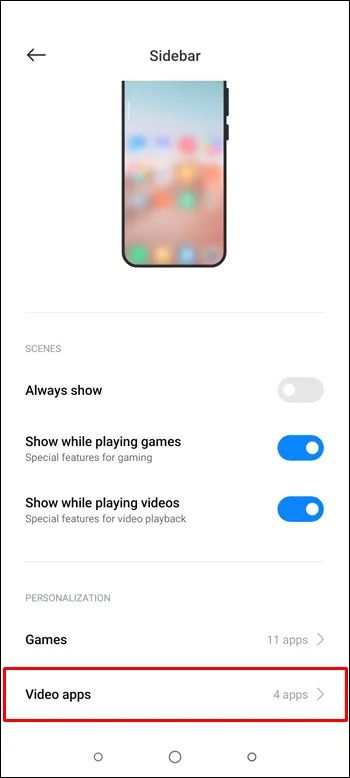
- Į sąrašą galėsite įtraukti programas, pvz., „YouTube“. Norėdami tai padaryti, pasirinkite „YouTube“ programą.
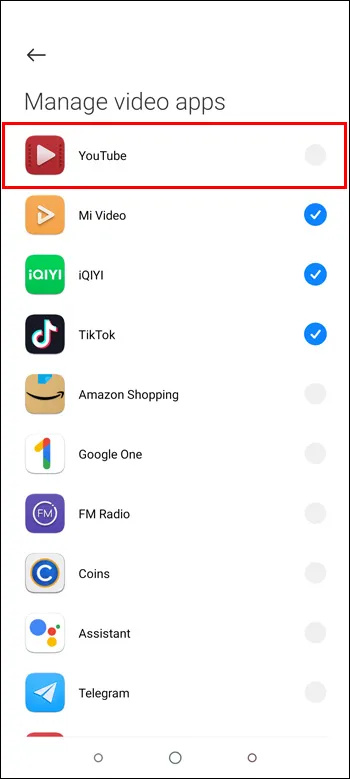
Tai taip paprasta. Naudodami šį nustatymą galėsite leisti „YouTube“ leisti fone naršydami kitą programą arba net visiškai išjungti ekraną.
Būsenos juosta
MIUI leidžia vartotojams tinkinti daugelį savo įrenginio vartotojo sąsajos aspektų, įskaitant būsenos juostą. Galite pasirinkti informaciją, kurią norite rodyti, pvz., akumuliatoriaus veikimo laiką, laiką ir pranešimus. Tinkindami būsenos juostą vartotojai gali padaryti ją taip, kaip nori.
Štai kaip tai daroma:
- „Xiaomi“ įrenginyje atidarykite programą „Nustatymai“.

- Slinkite žemyn ir pasirinkite „Ekranas“.
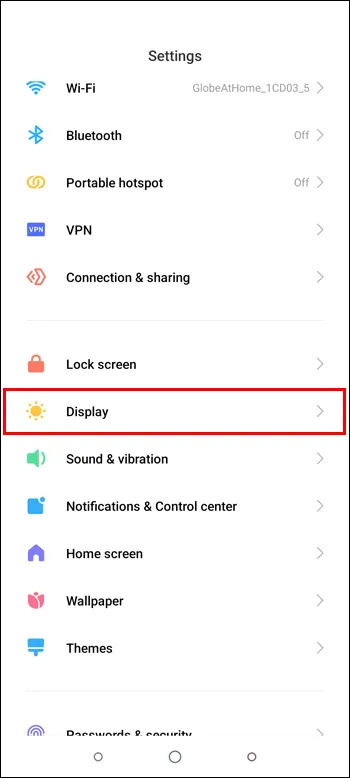
- Bakstelėkite „Būsenos juosta“.
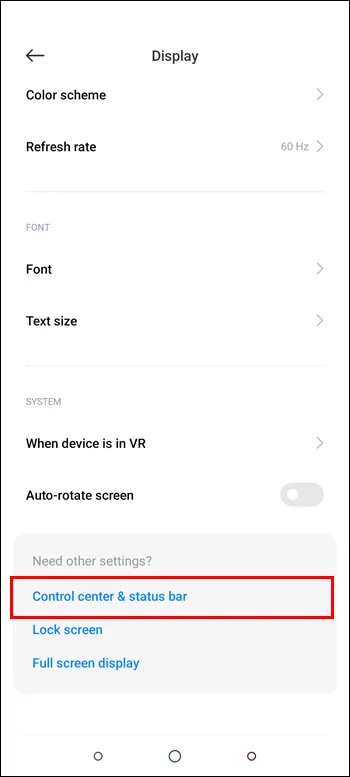
- Atlikę norimus pakeitimus bakstelėkite atgal mygtuką, kad išsaugotumėte nustatymus.
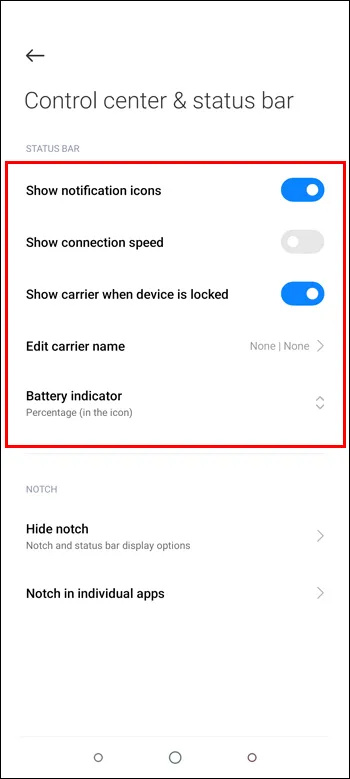
Naudodami šią parinktį galite pasirinkti, kurios piktogramos bus rodomos būsenos juostoje, pertvarkyti jų tvarką ir koreguoti jų dydį. Vartotojai taip pat gali pasirinkti išsamesnę informaciją, pvz., tinklo greitį arba akumuliatoriaus procentą.
Paslėptas FPS matuoklis
Jei jus domina „Xiaomi“ įrenginio kadrų dažnio stebėjimas žaidžiant, prieiga prie FPS matuoklio MIUI yra paprastas procesas, kurį galima atlikti keliais veiksmais.
- „Xiaomi“ įrenginyje atidarykite programą „Nustatymai“.

- Slinkite žemyn ir pasirinkite „Apie telefoną“.
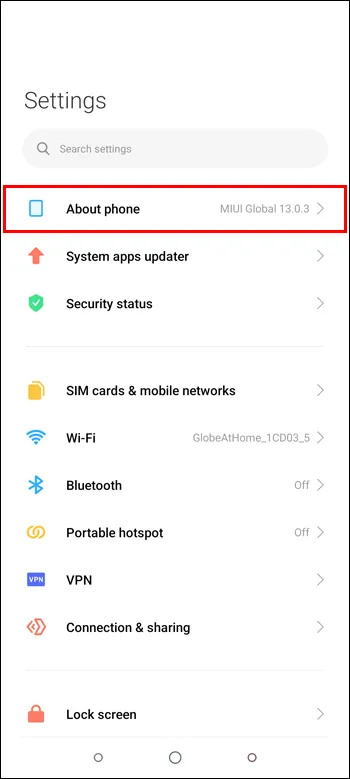
- Bakstelėkite „Visos specifikacijos“.
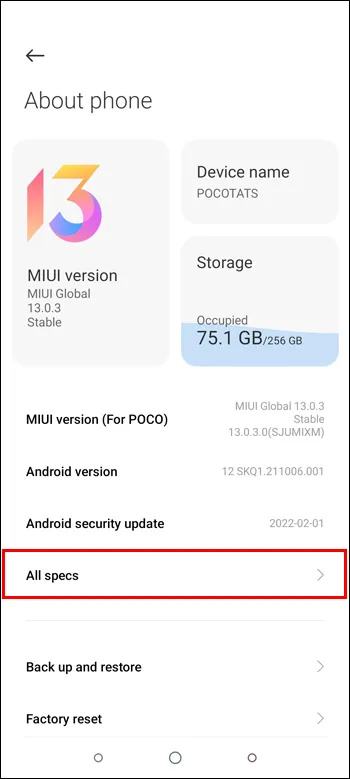
- Raskite „MIUI versiją“ ir bakstelėkite ją septynis kartus.
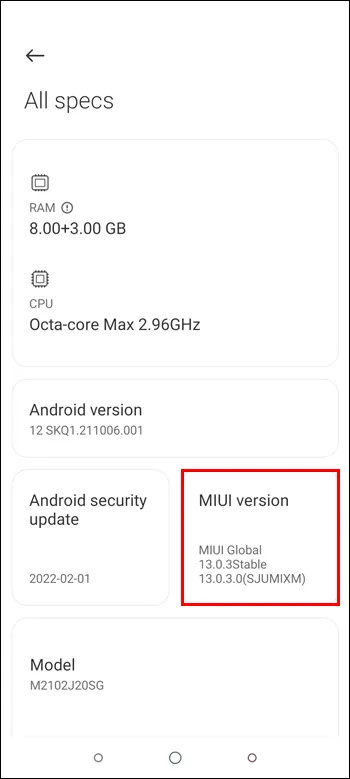
- Pamatysite pranešimą „Dabar esate kūrėjas!
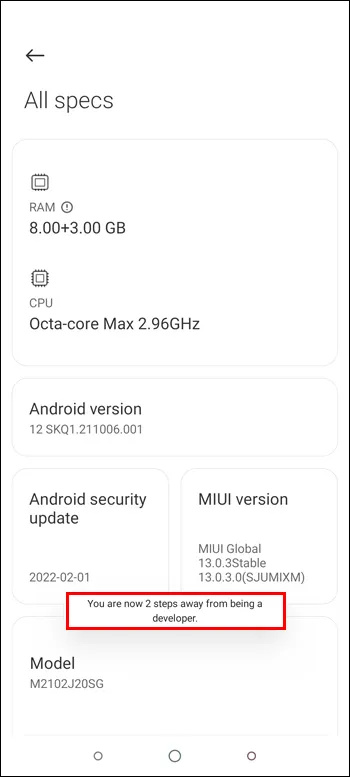
- Dabar grįžkite į programą „Nustatymai“ ir pasirinkite „Papildomi nustatymai“.
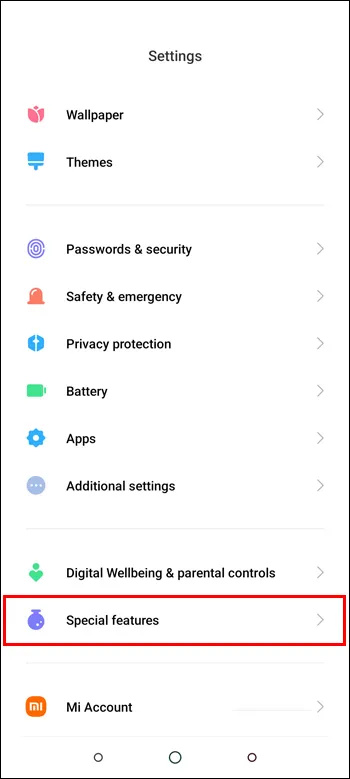
- Slinkite žemyn ir pasirinkite „Kūrėjo parinktys“.
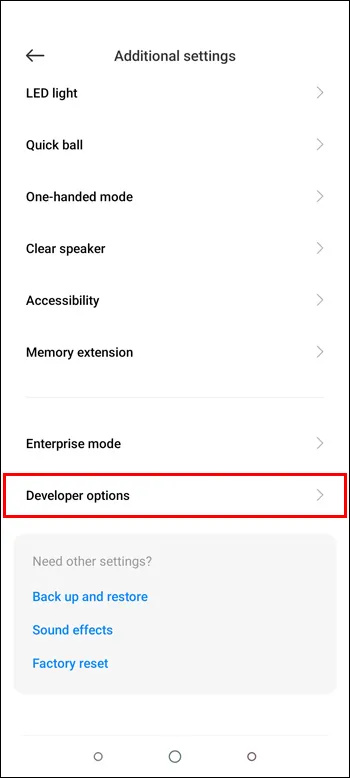
- Raskite skyrių „Stebėjimas“ ir įjunkite „Rodyti FPS matuoklį“.
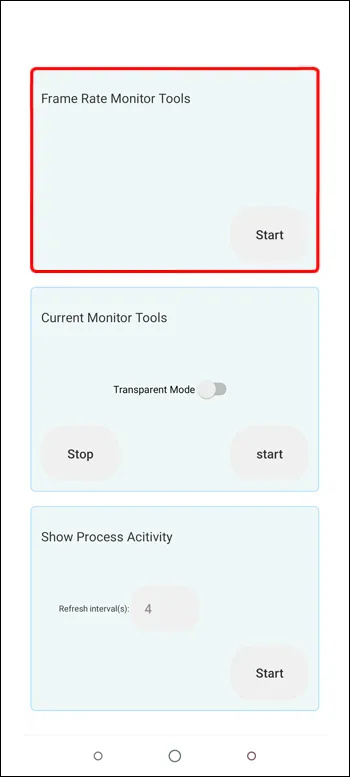
- Kai įjungsite FPS matuoklį, žaisdami jį pamatysite viršutiniame kairiajame ekrano kampe.
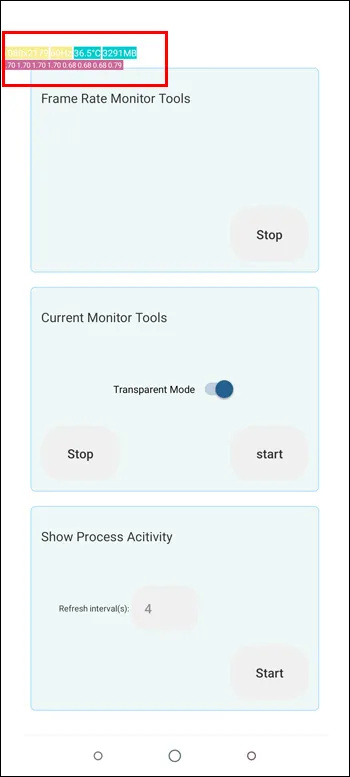
Tai viskas. Dabar galite stebėti savo įrenginio kadrų dažnį žaisdami žaidimus Xiaomi įrenginyje, kuriame veikia MIUI. Atminkite, kad FPS matuoklis liks ekrane, kol jį uždarysite rankiniu būdu.
Paslėptos kameros vartotojo sąsaja
Viena iš daugelio „Xiaomi“ siūlomų funkcijų yra galimybė pakeisti fotoaparato programos vartotojo sąsają. Tačiau jis nėra lengvai pasiekiamas iš nustatymų meniu. Jei norite jį pakeisti savo „Xiaomi“ įrenginyje, tiesiog atlikite toliau nurodytus veiksmus.
- Įrenginyje atidarykite fotoaparato programą.
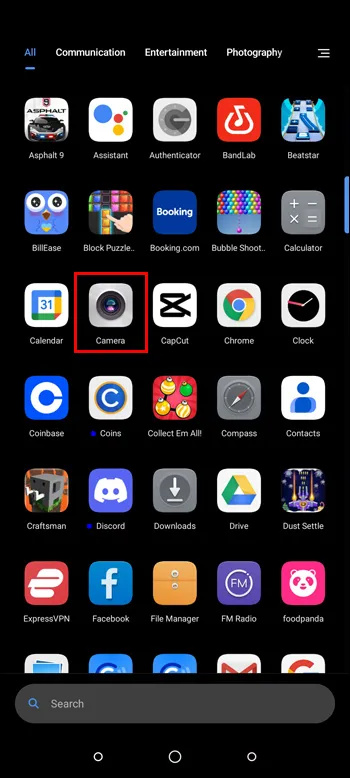
- Bakstelėkite trijų horizontalių linijų mygtuką ir pasirinkite „Nustatymai“.
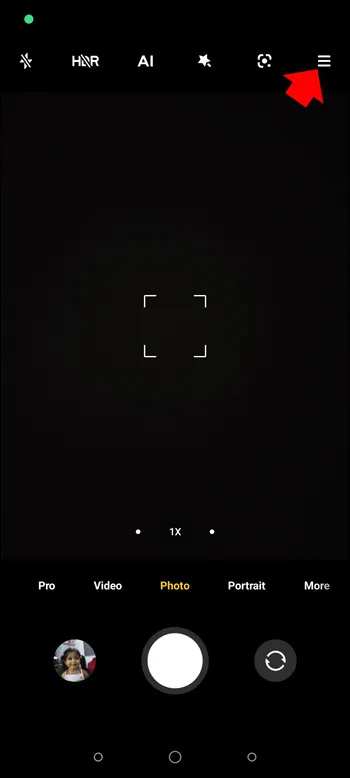
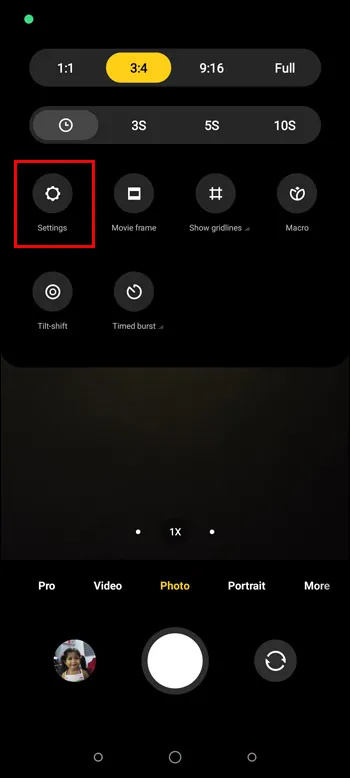
- Iš parinkčių sąrašo pasirinkite „Tinkinti“.
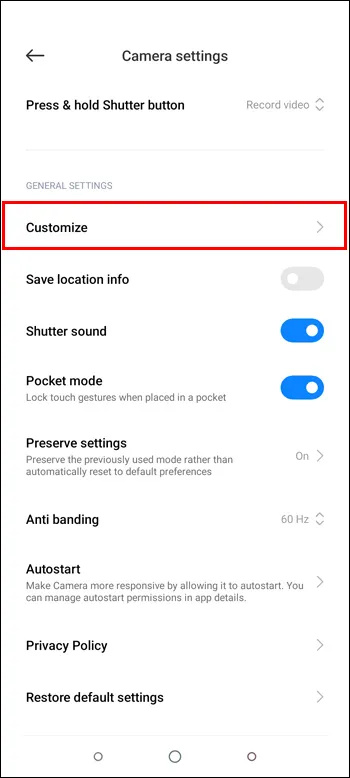
- Bakstelėkite „Kameros režimai“ ir pasirinkite „Daugiau skydelio“.
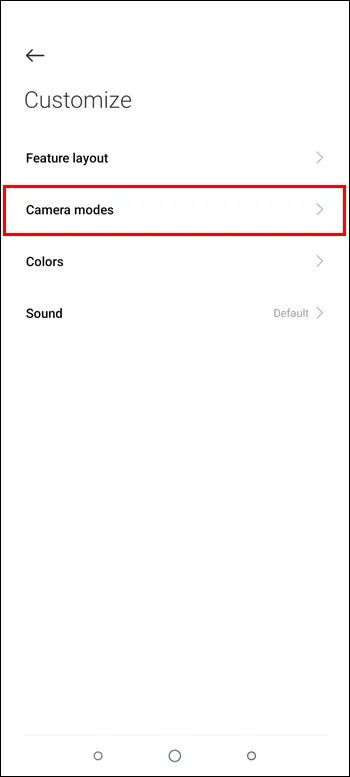
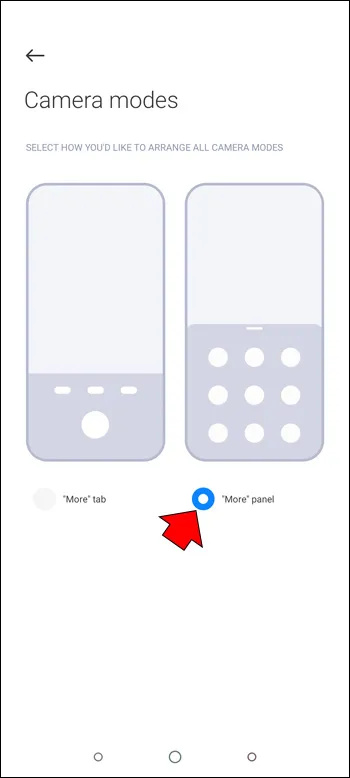
- Dabar pasiekiami papildomi fotoaparato režimai ir funkcijos.
Dėl šio paslėpto nustatymo daug lengviau naudotis fotoaparato sąsaja. Visus fotoaparato režimus galite peržiūrėti perbraukę aukštyn, kai programa veikia. Vartotojams nebereikia atlikti sudėtingų nustatymų, kad sureguliuotų norimą fotoaparato režimą.
Paslėptų nustatymų programa, skirta MIUI
Daug lengviau pasiekti kitas MIUI įrenginio funkcijas ir programėlė .
Štai kaip galite atsisiųsti paslėptų nustatymų programą „Xiaomi“ įrenginyje:
kiek valandų praleidau garuose
- „Xiaomi“ įrenginyje atidarykite „Google Play“ parduotuvę
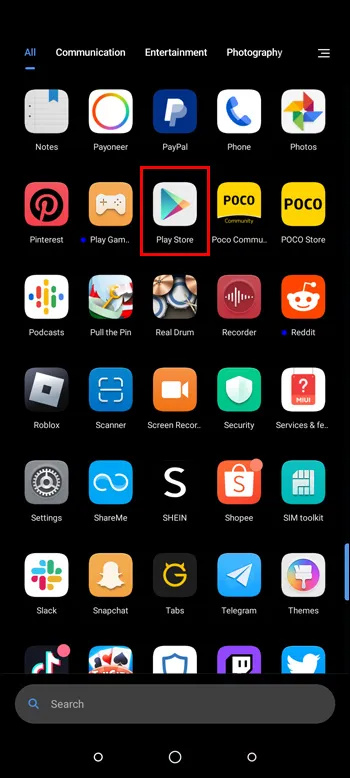
- Puslapio viršuje esančioje paieškos juostoje įveskite „Paslėpti MIUI nustatymai“ ir bakstelėkite „Atsisiųsti“.
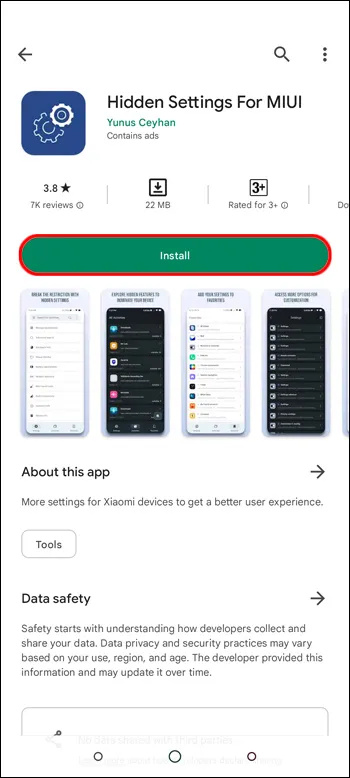
Kai atsisiuntimas bus baigtas, galėsite jį paleisti savo įrenginyje. Sąsaja turėtų parodyti paslėptų nustatymų, kuriuos dabar galite pasiekti, sąrašą. Pavyzdžiui, galite atsikratyti nereikalingų programų, kurios buvo iš anksto įdiegtos, taip suteikiant daugiau saugyklos vietos. Daugelyje programų taip pat yra pridėtų tinkinimo parinkčių.
Programos naudojimas MIUI
Galbūt norėtumėte tvarkyti programas ir ekrano laiką savo „Xiaomi“ įrenginyje. Tačiau nereikia atsisiųsti specialiai šiai funkcijai skirtos programos. Vietoj to galite tiesiog patikrinti programos naudojimo statistikos modelius naudodami paslėptus nustatymus.
- Paleiskite MIUI programos „Paslėptus nustatymus“.

- Pasirinkite Programos naudojimo laikas.
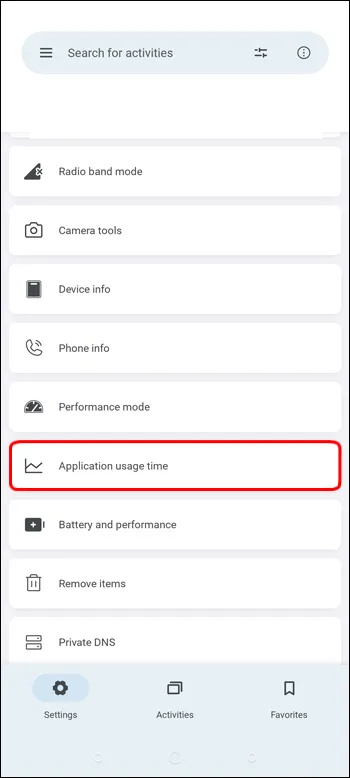
Dabar galėsite peržiūrėti, kiek valandų naudojote kiekvieną telefono programą, taip pat konkrečią laiko žymą, kai paskutinį kartą jas atidarėte.
Paslėpti nustatymai Išplėstinė paieška
Nors MIUI įrenginyje yra daug paieškos juostų, yra viena, kuri gali rasti bet ką. Išplėstinė paieškos parinktis yra ypatinga, nes pagal visus telefono duomenis ji tiksliai nustato tai, ko ieškote. Tai netgi apima „Google Assistant“ ir trečiųjų šalių programas.
Štai kaip juo naudotis:
- Paleiskite MIUI programos „Paslėptus nustatymus“.

- Eikite į parinktį „Išplėstinė paieška“.
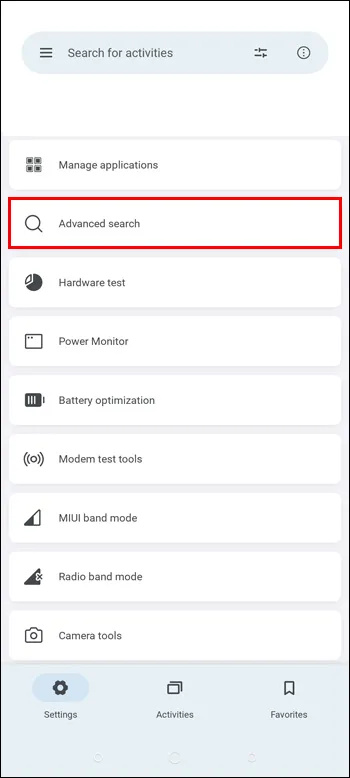
- Paieškos juostoje įveskite tai, ko ieškote.
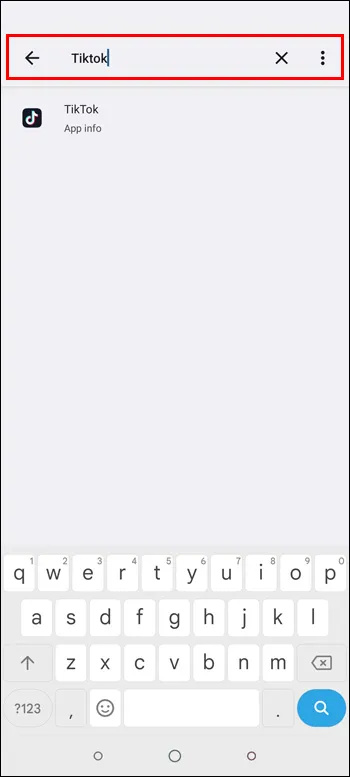
Jūsų MIUI įrenginyje atliekama paieška bus kuo kruopštesnė, todėl galėsite gauti geriausius rezultatus negaištydami laiko naudodamiesi kitomis neveiksmingomis paieškos parinktimis.
Žaidimas „Paslėptas zefyras“.
Galbūt prisimenate Easter Egg Marshmallow žaidimą, kuris buvo pristatytas su Android įrenginiais dar 2014 m. Jei jaučiate nostalgiją, galite žaisti su anksčiau minėta paslėptų nustatymų programa. Norėdami tai padaryti, tiesiog atlikite šiuos veiksmus:
- Atidarykite programą „Paslėpti nustatymai“.

- Sąsajoje naršykite ir bakstelėkite „Marshmallow Land“.

Tai atvers tą patį žaidimą, kuris buvo išleistas prieš tuos metus.
DUK
Kokie yra naudingi paslėpti MIUI nustatymai?
Kai kurie naudingi paslėpti MIUI nustatymai apima galimybę įjungti USB derinimą, koreguoti animacijos greitį, išjungti programų pranešimus, tinkinti būsenos juostą ir leisti „YouTube“ vaizdo įrašus išjungus ekraną.
Kas yra MIUI?
MIUI yra pritaikytas Android ROM, kurį sukūrė Xiaomi. Jis žinomas dėl labai pritaikomos vartotojo sąsajos ir įvairių paslėptų funkcijų.
Ar saugu pasiekti paslėptus Xiaomi nustatymus?
Paprastai saugu pasiekti paslėptus Xiaomi nustatymus. Tačiau keisdami tam tikrus nustatymus turėtumėte būti atsargūs, nes tai gali sukelti nestabilumą arba turėti įtakos sistemos veikimui.
Ar galiu paslėpti programas MIUI?
Taip, galite paslėpti programas MIUI, eidami į „Pagrindinio ekrano nustatymai > Slėpti programas“ ir pasirinkę programas, kurias norite paslėpti.
Kodėl „Xiaomi“ slepia šiuos paslėptus nustatymus MIUI?
Ne visiškai aišku, kodėl šie nustatymai yra paslėpti. MIUI naudojimo pranašumas yra dėl aukšto lygio pritaikymo. Atsižvelgiant į tai, daugelis šių funkcijų yra pasiekiamos programų meniu ir nustatymuose, tačiau sąsajoje jos nėra matomos, kad būtų lengva naudotis.
Išlaisvinkite visą savo MIUI potencialą
Yra daug gudrybių, padedančių rasti ir suaktyvinti paslėptus MIUI nustatymus. Daugelis jų bus naudingi, nes leidžia išnaudoti visas Xiaomi įrenginio pritaikymo galimybes. Nors kai kuriuos iš jų galite pasiekti tiesiog naudodami pačias programas, taip pat galite atsisiųsti MIU paslėptų nustatymų programą, kad žengtumėte žingsnį toliau.
Ar lengva rasti paslėptus MIUI nustatymus? Ar naudojant jas jūsų programos tapo funkcionalesnės ir naudotojo patirtis pakilo į kitą lygį? Praneškite mums toliau pateiktame komentarų skyriuje.


![Kaip sumažinti žaidimą kompiuteryje [8 būdai ir susiję DUK]](https://www.macspots.com/img/pc/18/how-minimize-game-pc.jpg)






